PPT:如何插入网络图片
1、打开新建的PPT文档,进入编辑状态。
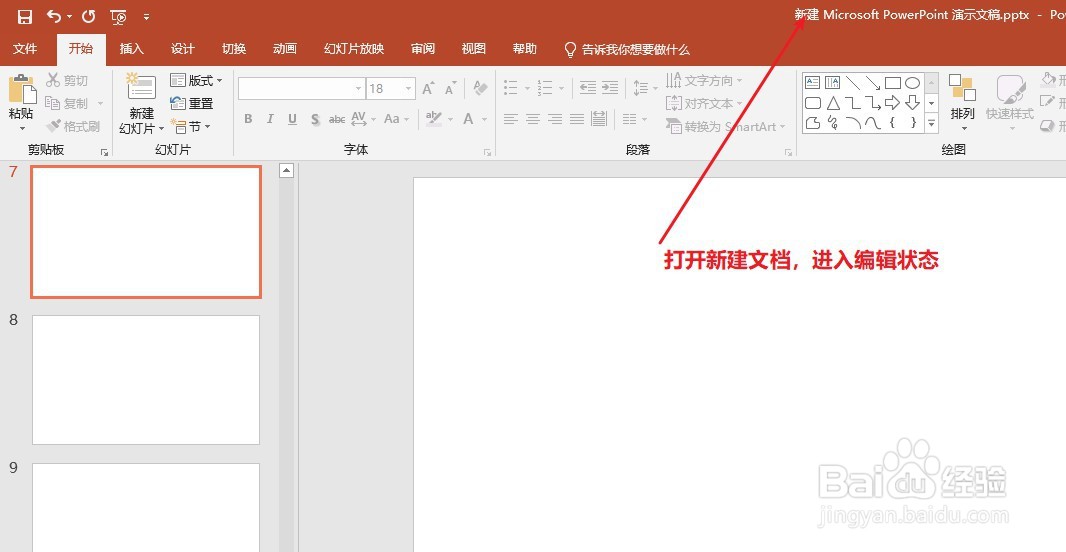
2、点击“插入”菜单,在“图像”区域找到“联机图片”按钮并点击它。
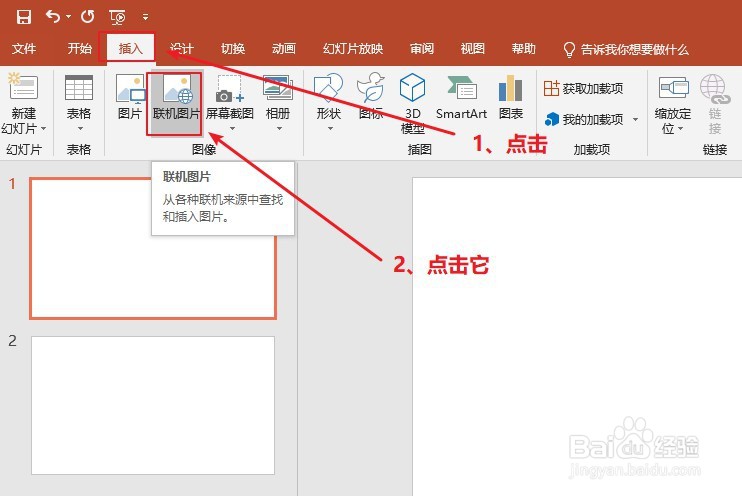
3、弹出的“联机 图片”窗口中,可以选择需要的图片类型,也可以搜索自己所需要的图片。

4、点击“飞机”类,提供芋黹抵榀各种相应的图片供选择,选择一张或多张后,点击“插入”按钮,即可将图片插入到目标页面。
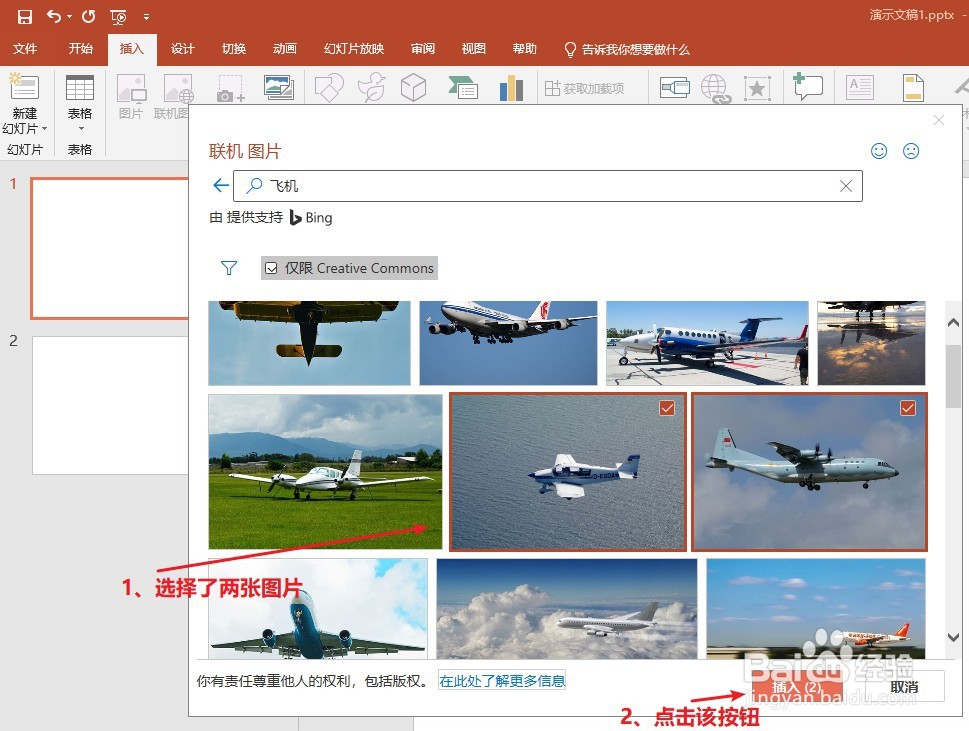
5、在PPT页面,可以看到选择的两张图片插入成功。
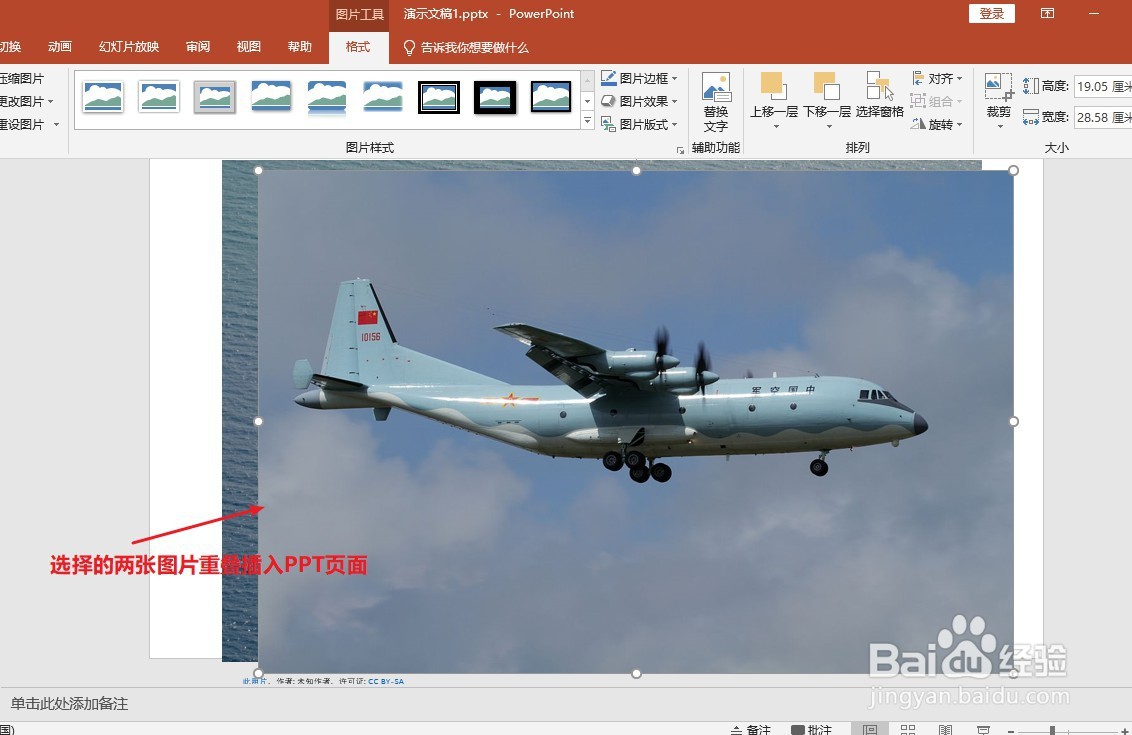
6、也可以在“联机 图片”搜索框输入“小狗”关键词后回车,窗口展示很多与其相关的图片。
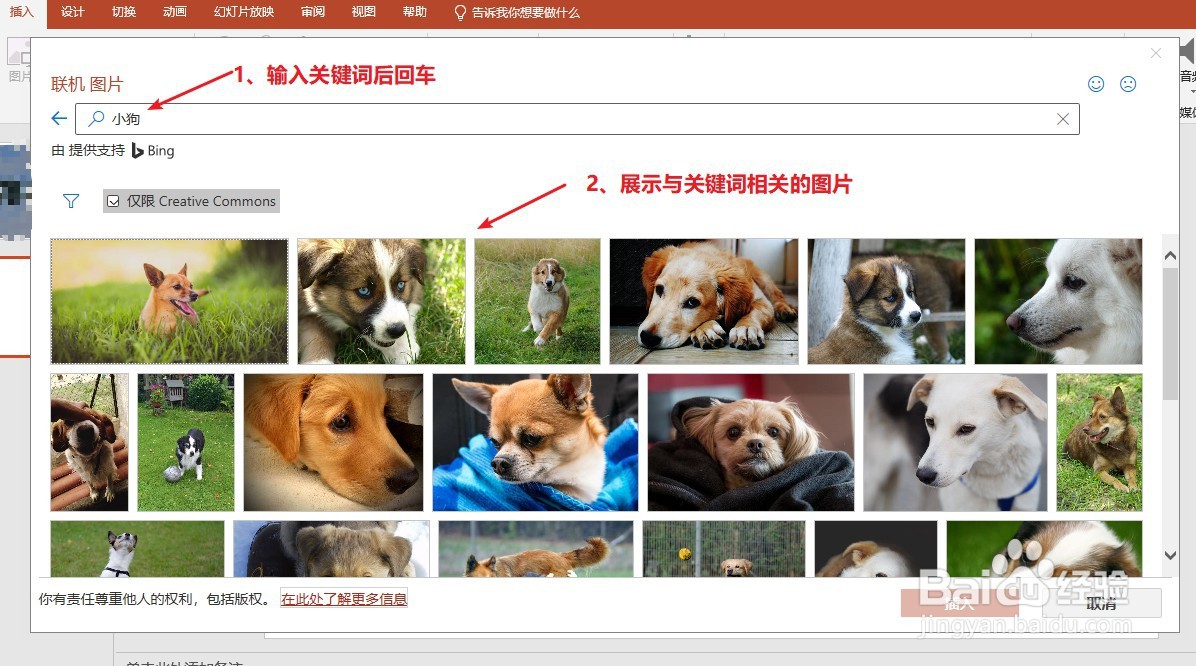
7、选择任意张图片,点击“插入”按钮后,在PPT页面也是可以看到被选择的图片。
